
・Facebookって投稿の予約は出来ないの?
・予約投稿する機能があるなら使ってみたい
ワードプレスや無料ブログ、ツイッターなどで使われている「予約投稿機能」ですが、Facebookにも予約投稿機能があることを知っていましたか?
予約投稿機能が使えるのは、今のところFacebookグループとFacebookページの2つのみで、個人の投稿で予約投稿機能は装備されていないので、使うことは出来ません。
この記事では、FacebookグループとFacebookページで予約投稿機能の使い方を写真付きで解説していきます。
パソコンでのやり方とスマホを使った方法をご紹介するので、ぜひ予約投稿機能を使ってみてくださいね。
Facebookページの予約投稿する方法(パソコン編)
最近、Facebookのデザインベータ版が使えるようになったので、今までの画面と合わせてパソコンでのFacebookページの予約投稿の方法をお伝えしますね。
まずはじめに、ベータ版でのFacebookページ予約投稿の方法ですが、、、まだ対応していないとのことなので、今までのクラシック版のみでご紹介します。
まず、Facebookページの投稿作成を始める時に、下記写真の赤丸の「投稿ツール」をクリックします。
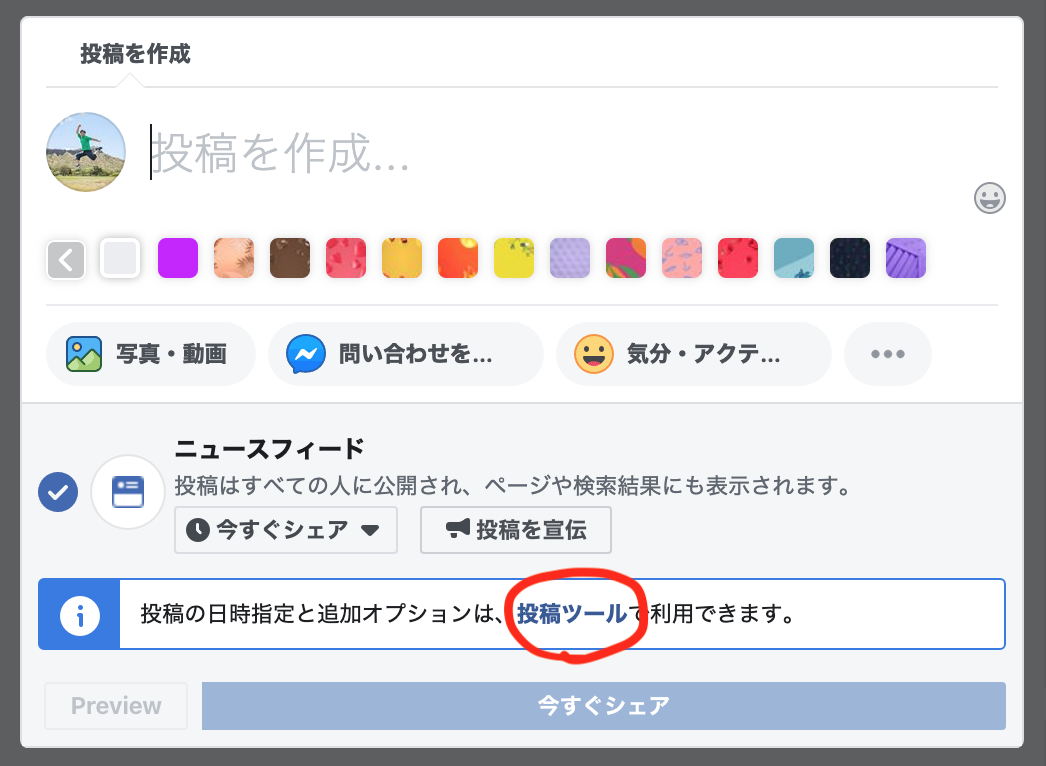
投稿ツールをクリックすると、下記の画面が表示されます。
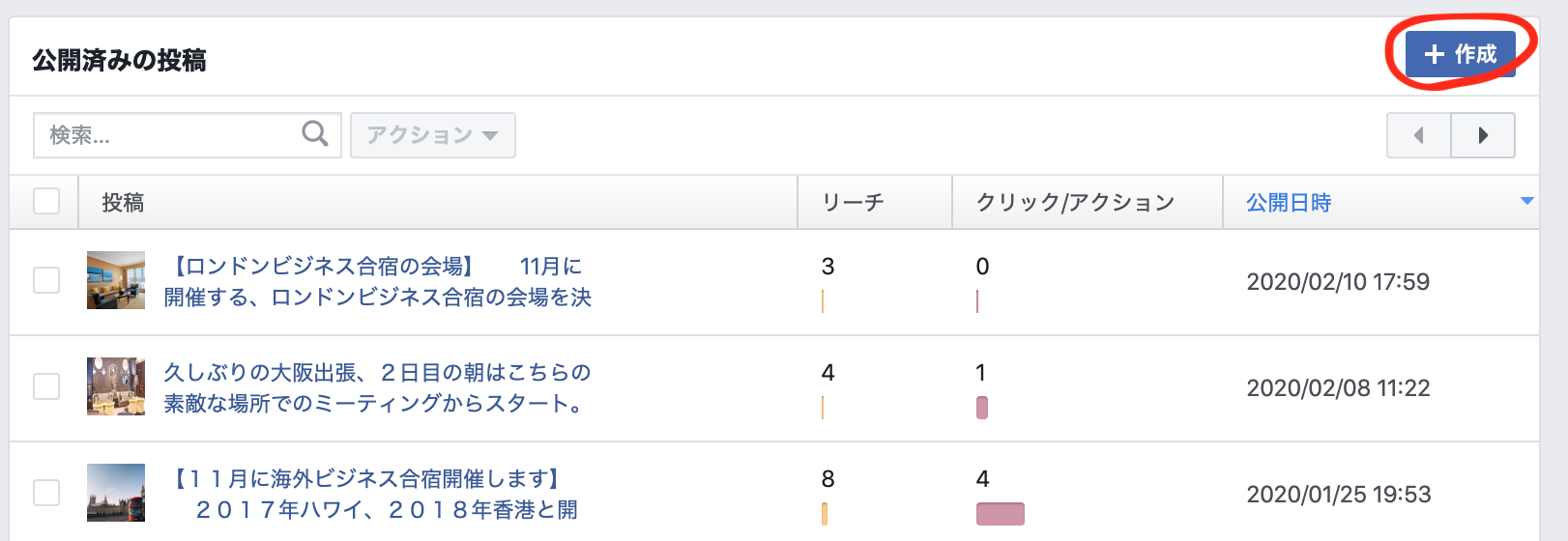
投稿済みの一覧が表示されますが、右上の赤丸内の「+作成」をクリックします。
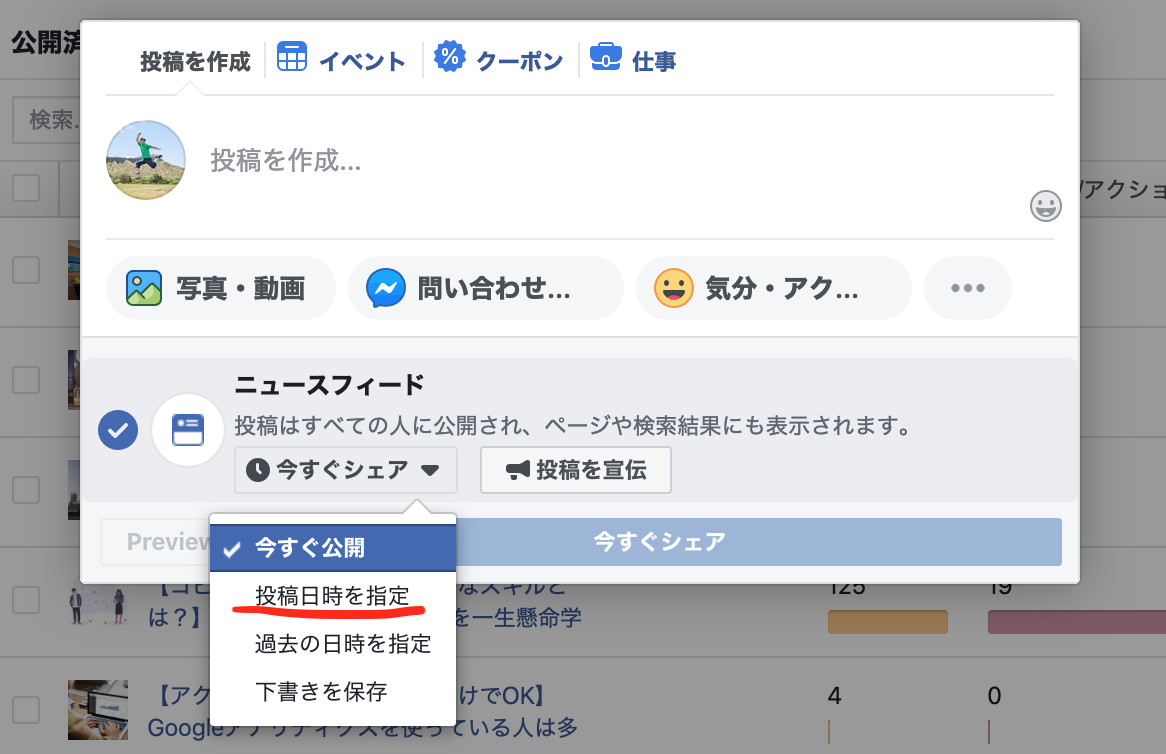
「+作成」をクリックすると、Facebookページの投稿画面が表示されますので、「今すぐシェア」をクリックすると写真のように「投稿日時の指定」が表示されるのクリックします。
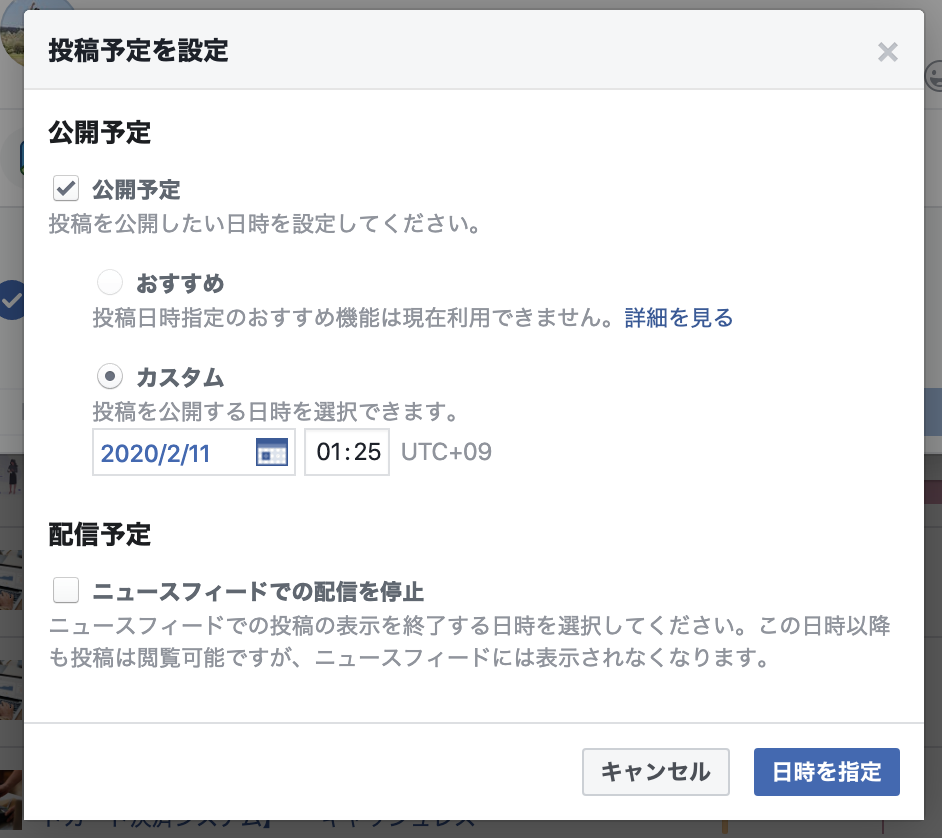
「投稿日時を指定」をクリックすると、投稿予定を設定するページが表示されるので、カスタムの箇所から、投稿を予約したい日時を設定してください。
日時はカレンダーのアイコンを押すとカレンダーが表示され選ぶことができ、時間は半角英数字で入力することができます。
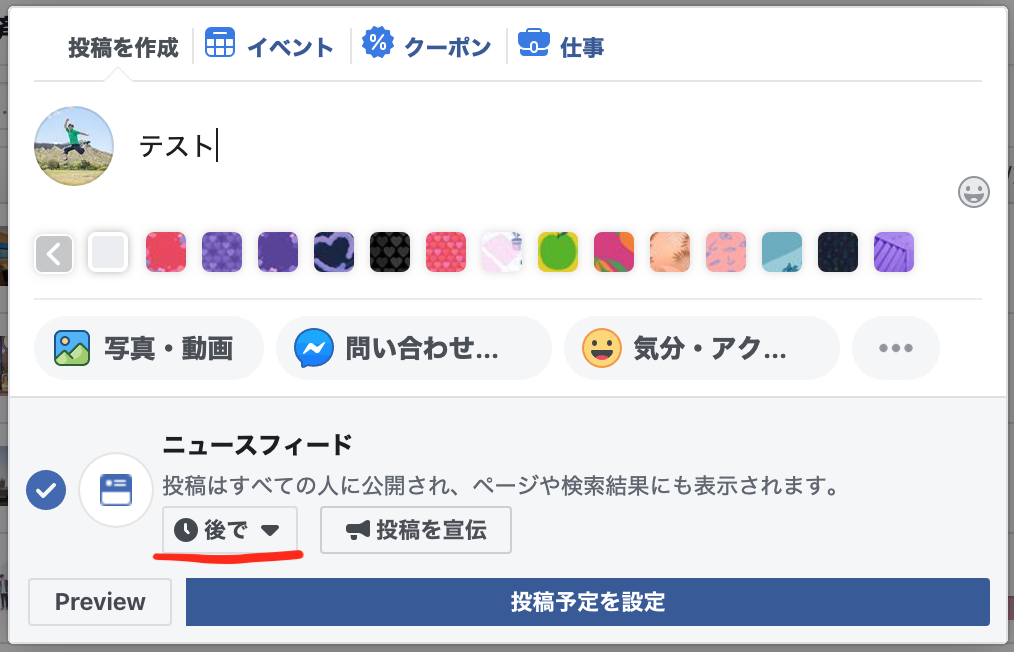
投稿日時の設定が終わると、今すぐシェアと表示されていた箇所が写真のように「後で」と表記が変わりますので、投稿が完成したら「投稿予定を設定」をクリックしましょう。
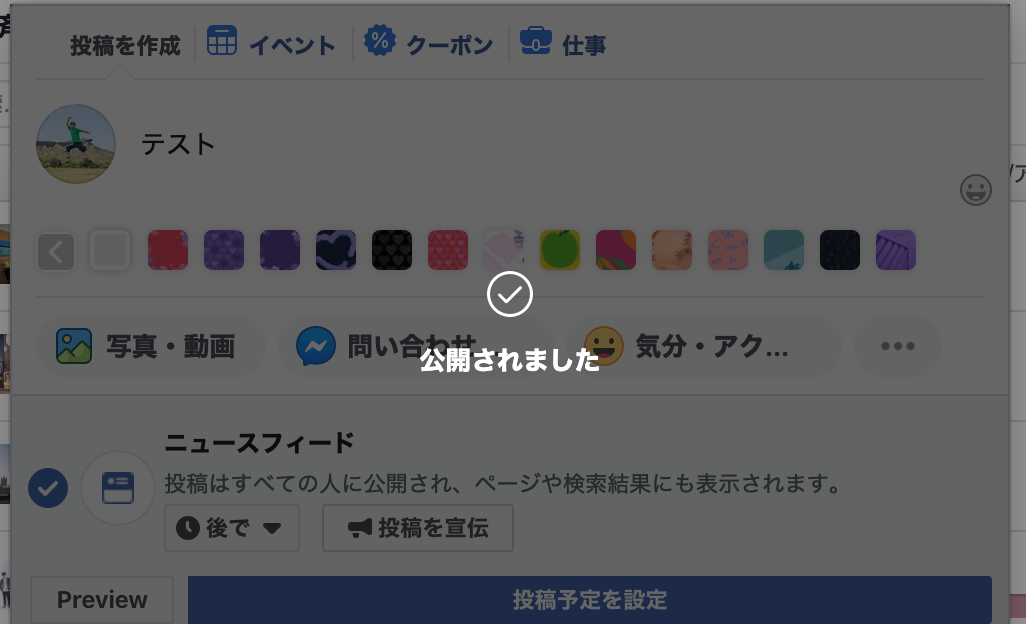
投稿予定を設定を押すと、「公開されました」と表示されますが、投稿は公開されていないので安心してくださいね。
予約投稿の状況を確認する方法
予約投稿の状況を確認するには、FacebookページのTOPに移動して下記の箇所を確認してくださいね
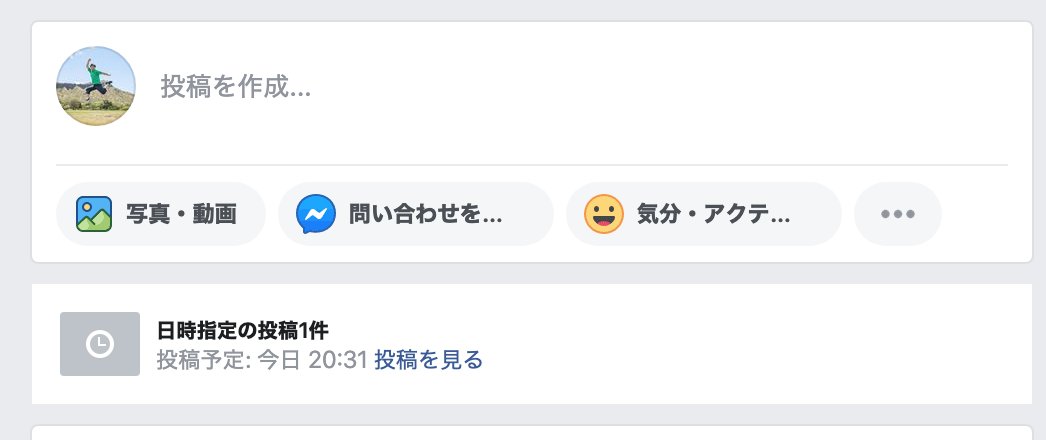
FacebookページTOPの投稿スペースのすぐ下に、日時指定の投稿が表示されますので、こちらが表示されていたら、予約投稿は完了です。
Facebookグループで予約投稿する方法(パソコンベータ版編)
次はFacebookグループで予約投稿をする方法はベータ版、クラシック版とあるので両方お伝えしますね。
まずは、ベータ版で予約投稿する方法をご紹介します。
ベータ版は背景色を白もしくは黒のどちらかを選べますので、お好きな色を選んでくださいね。
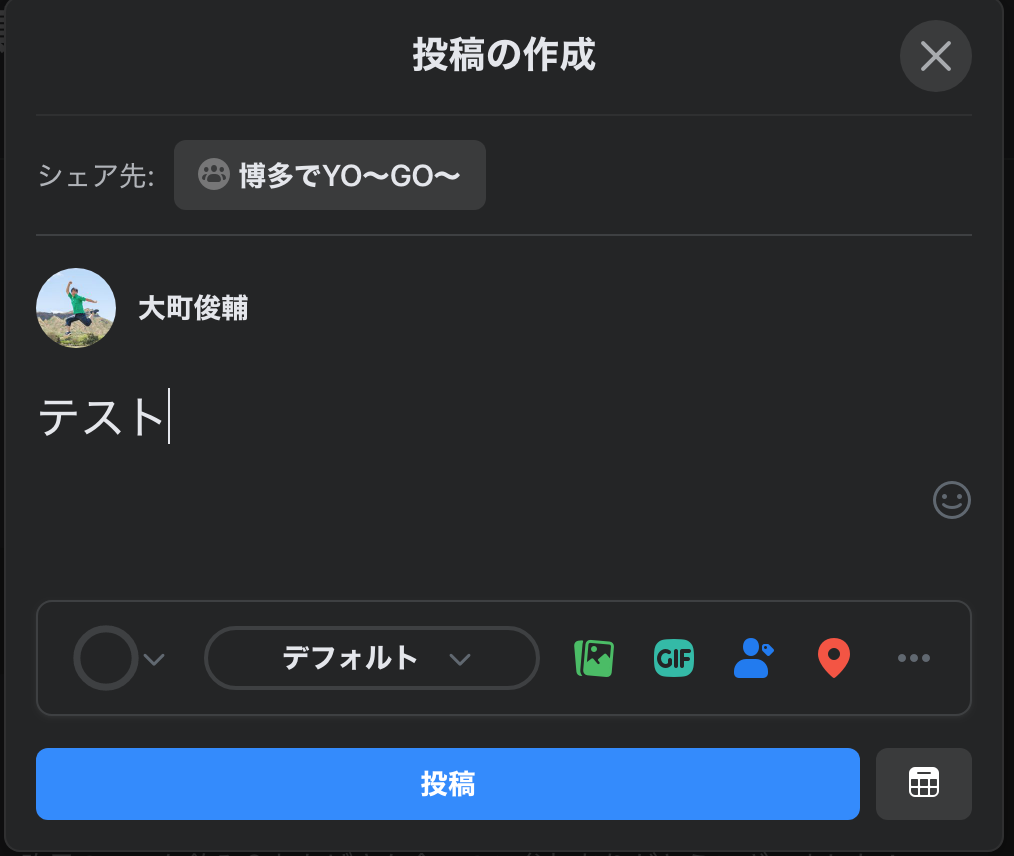
ベータ版を使って予約投稿する方法ですが、写真右下のカレンダーをクリックすると投稿日時を指定することができます。
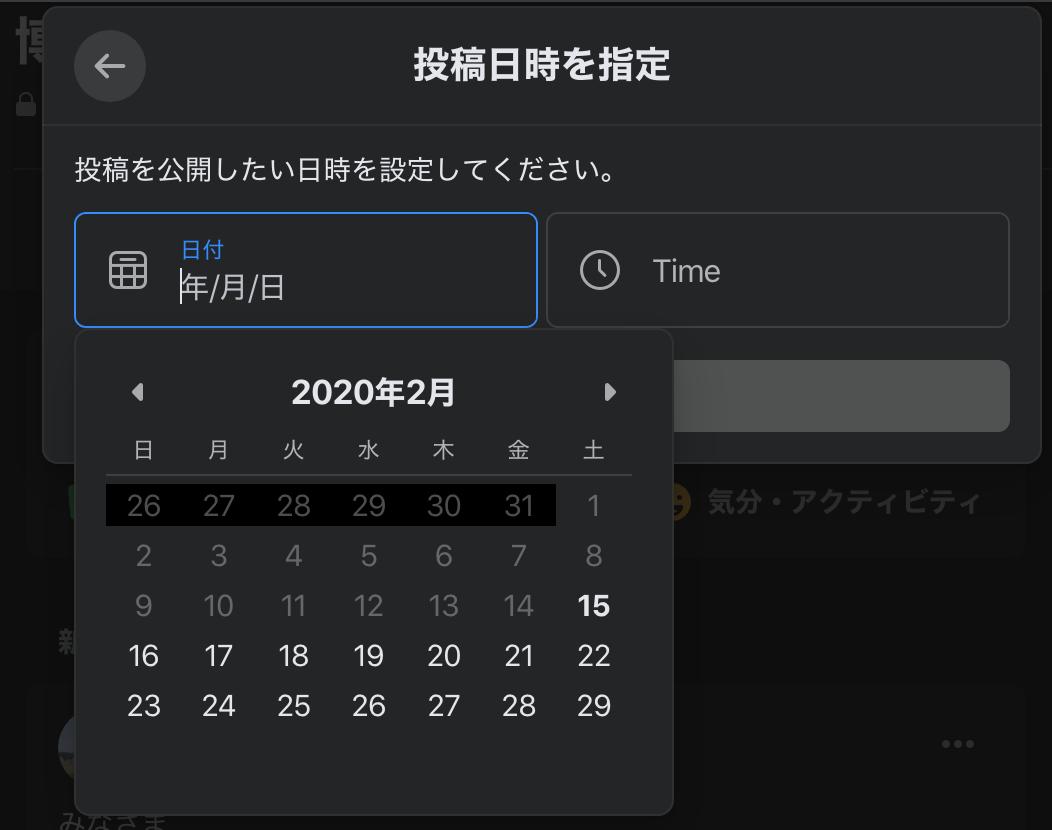
投稿日時は、日付と時間で設定する箇所が分かれており、日時はカレンダーから選ぶことができ、時間は15分刻みで設定することができます。
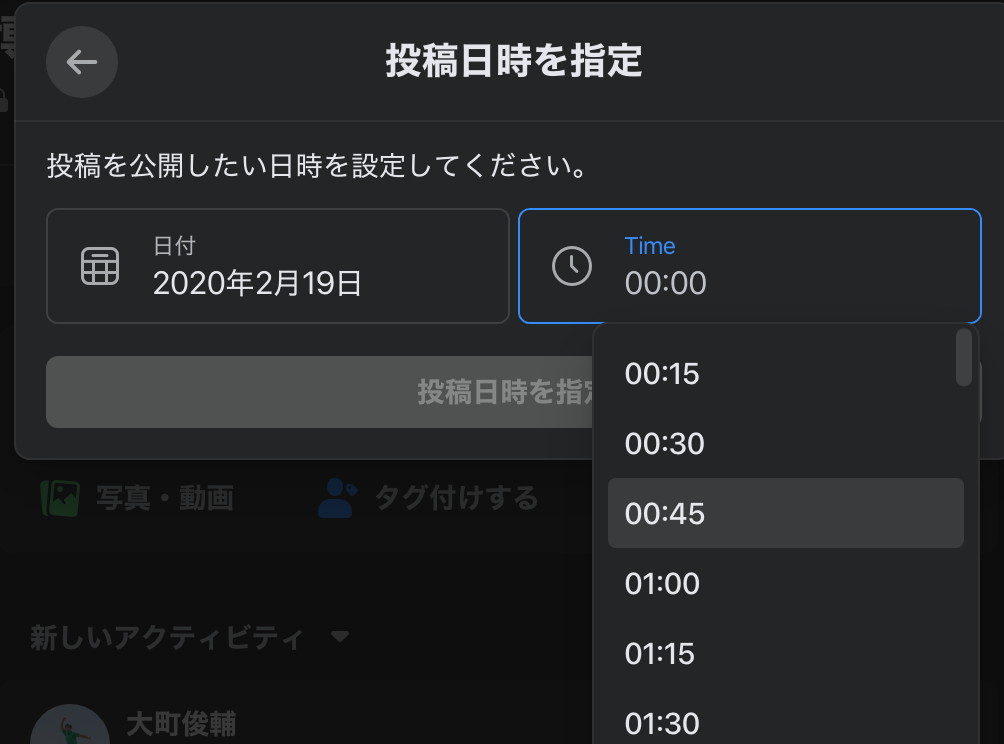
日時の指定が終わると、下記の表示になるので「投稿日時を指定」をクリックすると投稿完了です。
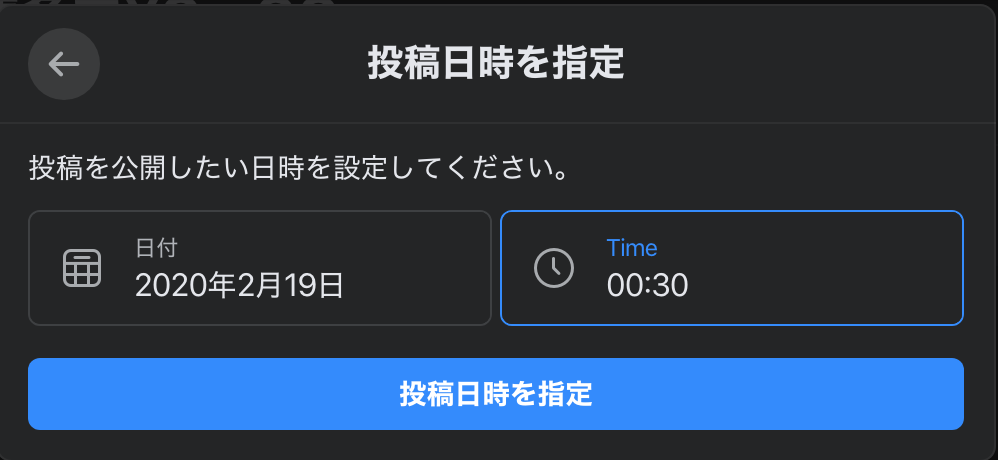
投稿完了のお知らせは、グループページTOPの左下に控えめに下記の表示が現れます。

予約した投稿を確認する方法
予約投稿がちゃんと設定されているか確認したい、投稿内容を編集したいと思ったら次の順番で行ってください。
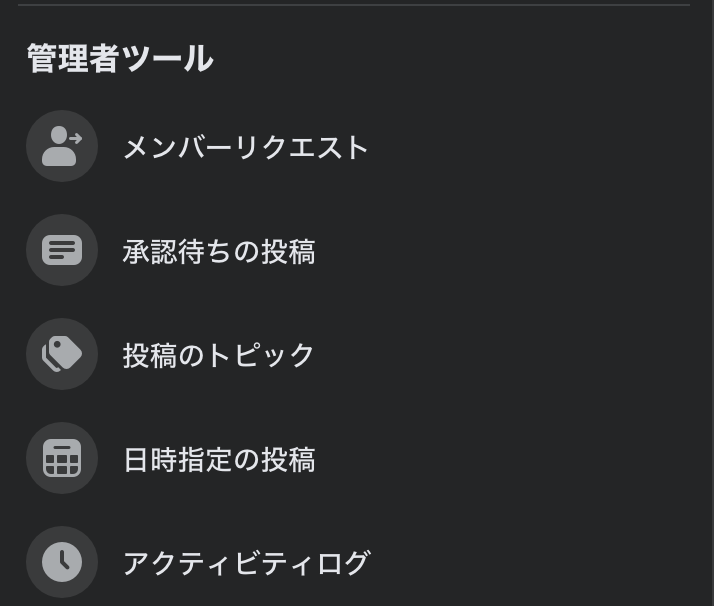
グループページTOP左側にメニューが表示されているので、その中から「日時指定の投稿」をクリックすると、次のページが表示されます。
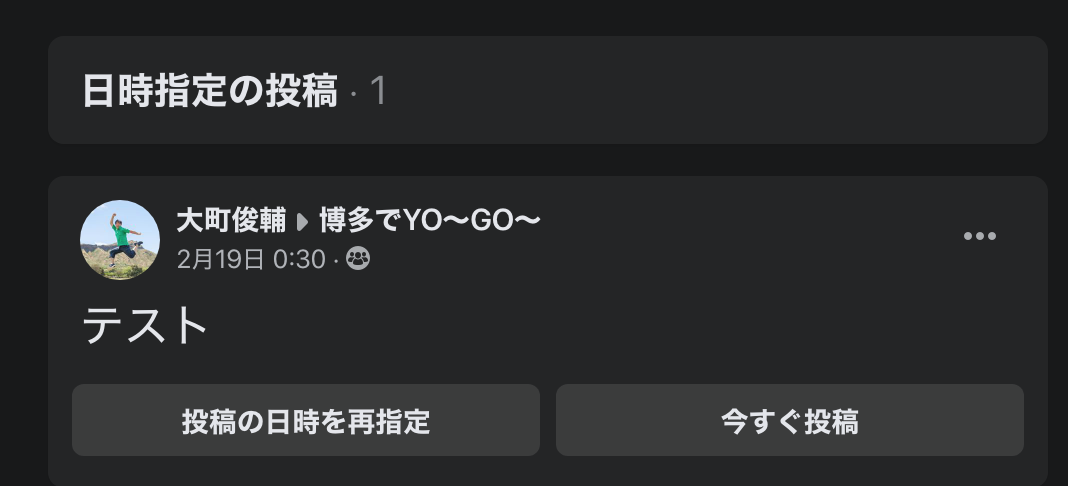
予約した投稿が表示されるので、ここに表示されていれば予約投稿はできていますが、投稿の内容を編集したい場合は、右上の「・・・」をクリックすると、次の表示がでます。
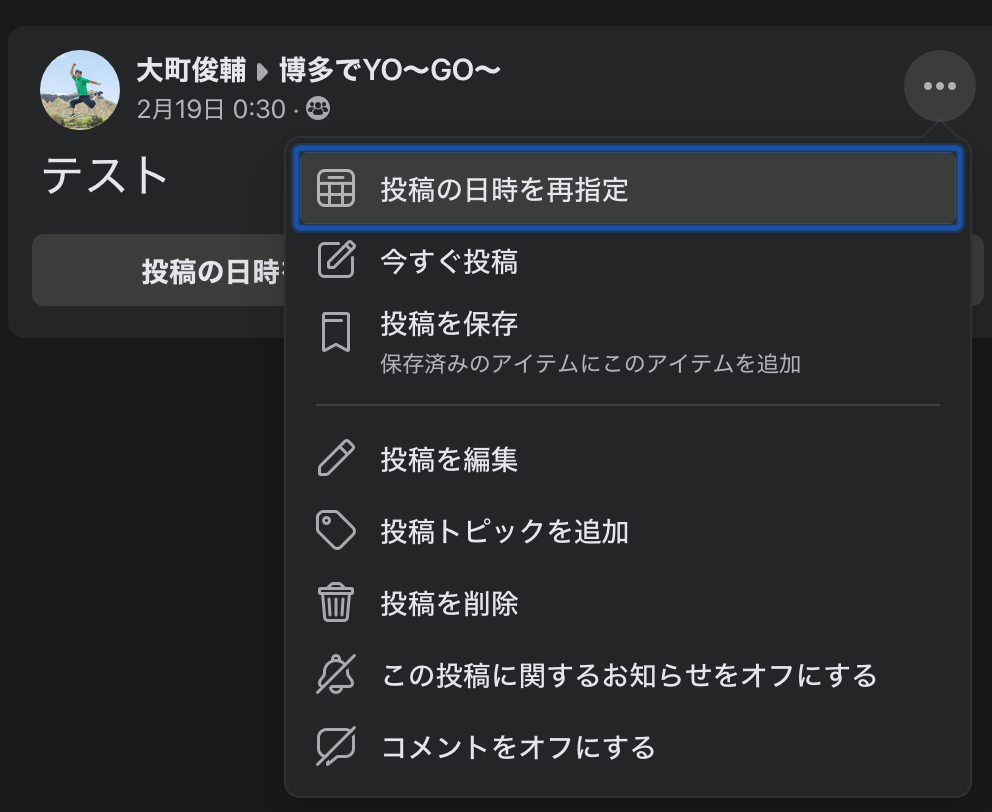
この中から作業したい項目を選び、作業をしてまた投稿設定をすれば予約投稿は完了です。
Facebookグループで予約投稿する方法(パソコンクラシック版編)
続いて、パソコンのクラシック版でのFacebookグループの予約投稿の方法をお伝えします。
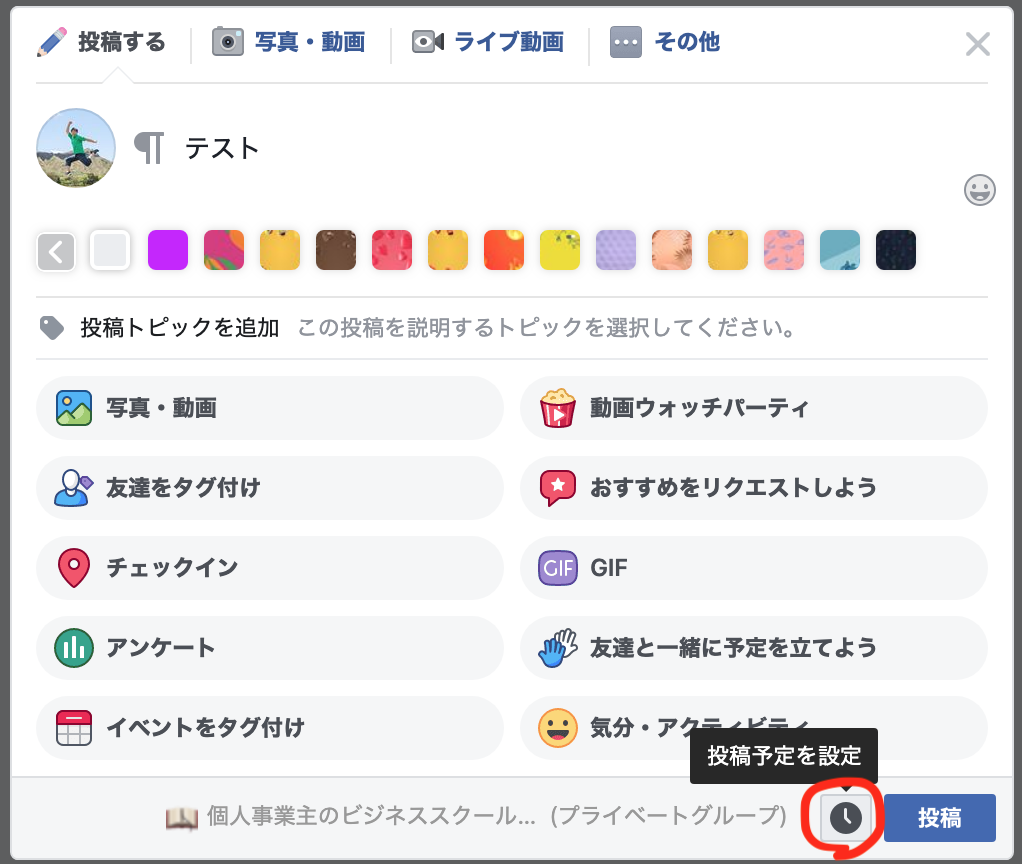
Facebookグループの投稿スペースに文章を入力すると、上記写真の赤丸内の時計が表示されるのでクリックすると、下記の写真のように日時設定の画面が表示されます。
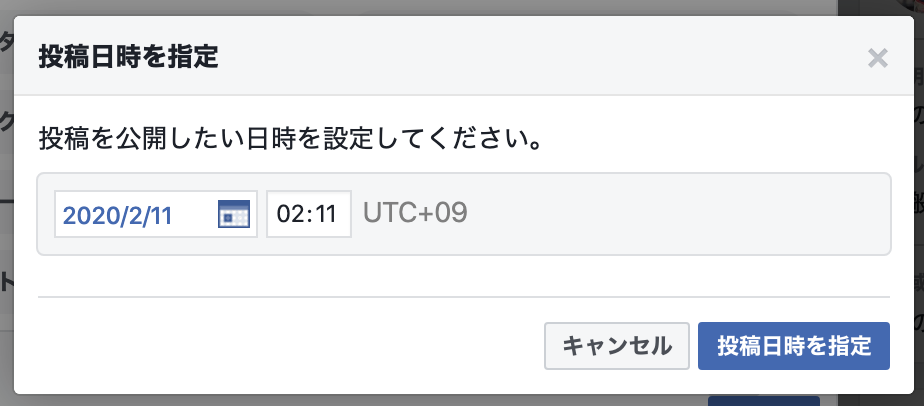
この画面で予約投稿したい日時を設定して、投稿日時を指定をクリックすれば予約投稿は完了です。
ここで1つ注意して頂きたいのが、投稿の途中で日時設定を完了させるとそのまま投稿されてしまいますので、投稿する内容を全て書いてから日時設定を行ってくださいね。
もし、途中で設定をして完了させてしまっても大丈夫、次の方法で投稿の続きをしてくださいね。
予約した投稿を確認する方法
Facebookグループの予約投稿は、投稿が完了するとグループTOPの投稿スペースの下に下記の写真のように表示されます。
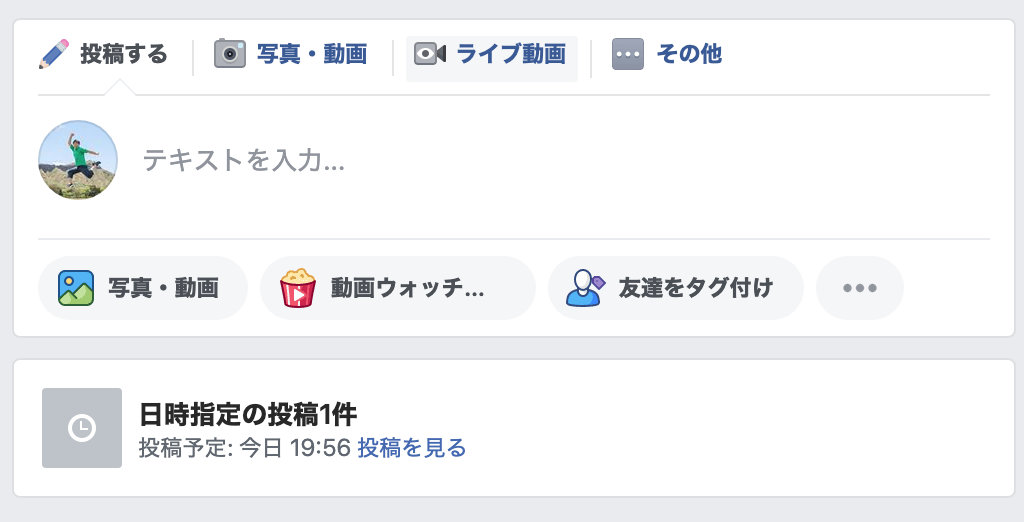
「投稿を見る」をクリックすると、下記のページが表示されます。
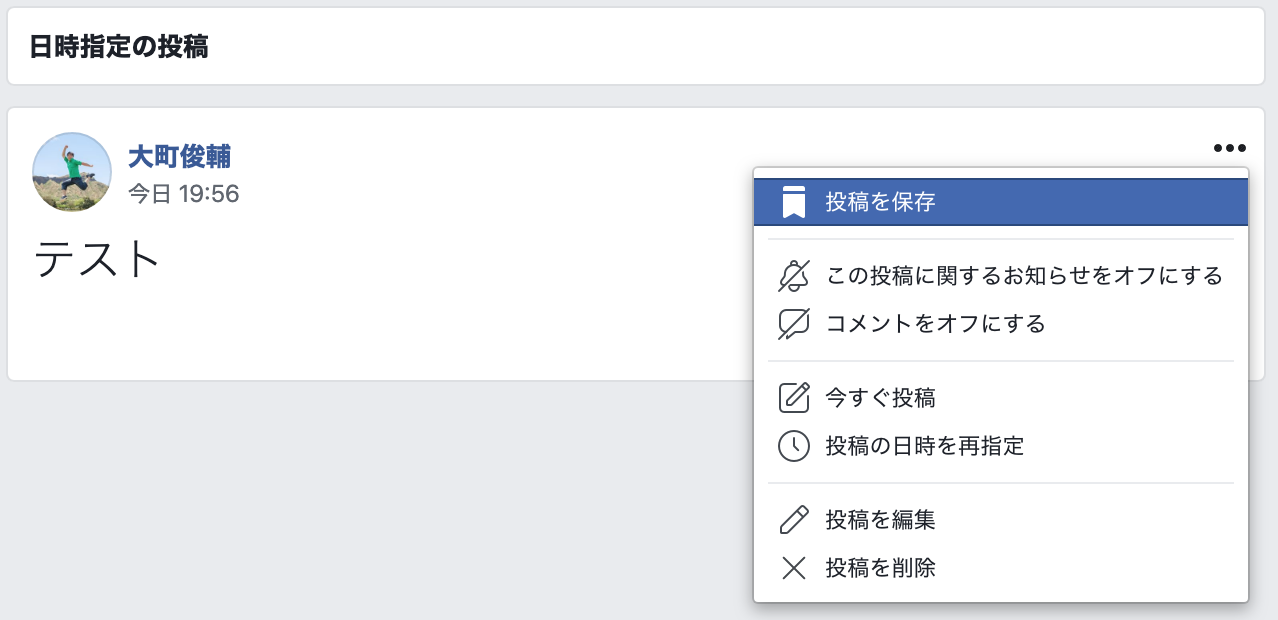
日時指定の投稿一覧が表示されるので、その中から投稿を続けたい、編集したい記事の右上にある「・・・」をクリックすると、上記写真の表示が出るので、「投稿を編集」をクリックすると、
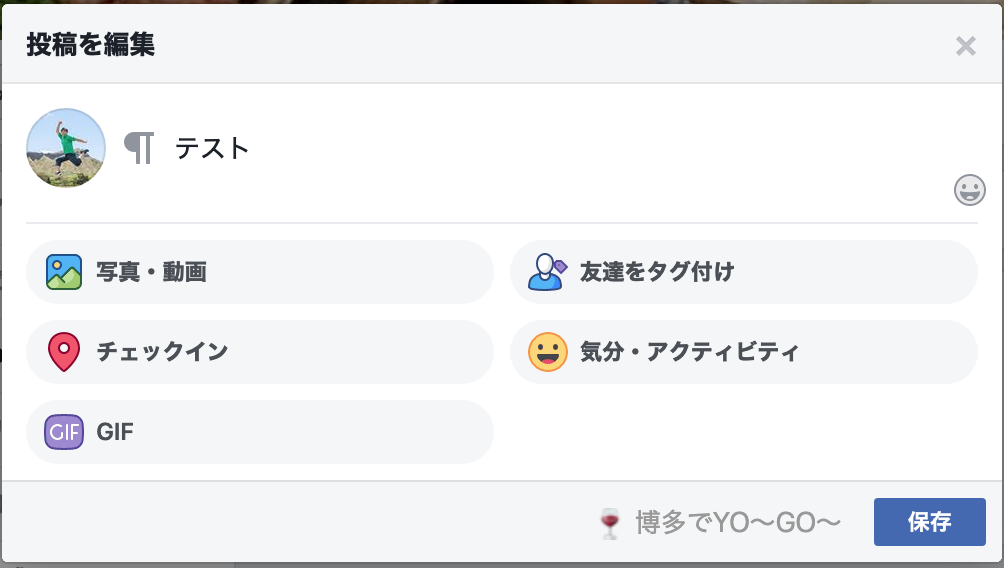
上記写真のように投稿スペースが表示されるので、投稿を編集して終わったら、右下の「保存」を押せば完了です。
Facebookページで予約投稿する方法(スマホ編)
続いて、スマホを使ってFacebookページの予約投稿をする方法になります。
まず、スマホを使ってFacebookページの予約投稿機能を使うには、Facebookページマネージャーというアプリをインストールする必要があるので、まだインストールしていない人は、下記からダウンロードしてくださいね。
https://play.google.com/store/apps/details?id=com.facebook.pages.app&hl=ja
https://apps.apple.com/jp/app/facebook%E3%83%9A%E3%83%BC%E3%82%B8%E3%83%9E%E3%83%8D%E3%83%BC%E3%82%B8%E3%83%A3/id514643583
アプリをダウンロードしたという前提で、スマホを使ってFacebookページの予約投稿をする方法をお伝えしますね。
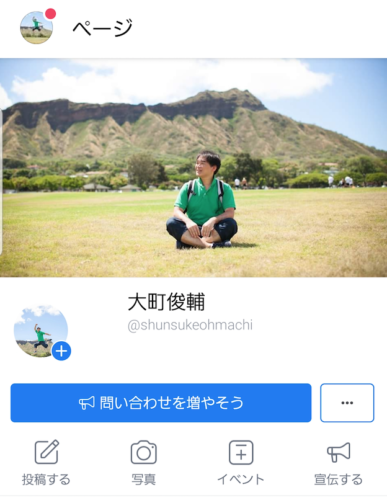
スマホでFacebookページにアクセスして問い合わせを増やそうの左下「投稿する」をタップすると、下記の画面が表示されるので、投稿を入力して右上の「次へ」をタップします。
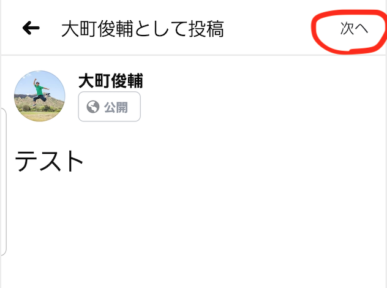
「次へ」をタップすると、下記の画面が表示されるので、「どうやって公開しますか?」をタップすると、予約投稿を選択する画面が表示されます。
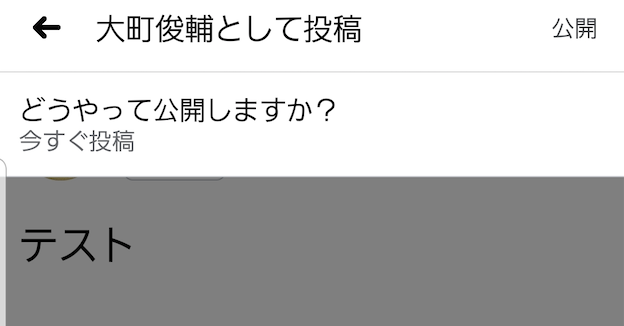
下記の画面が表示されるので、「日時を指定」をタップします。
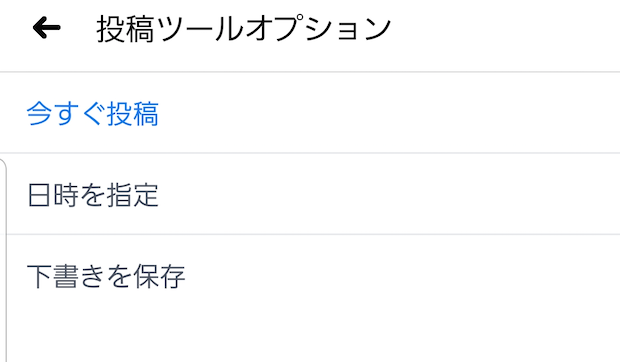
「日時を指定」をタップすると、予約投稿したい日時を設定する画面が表示されます。
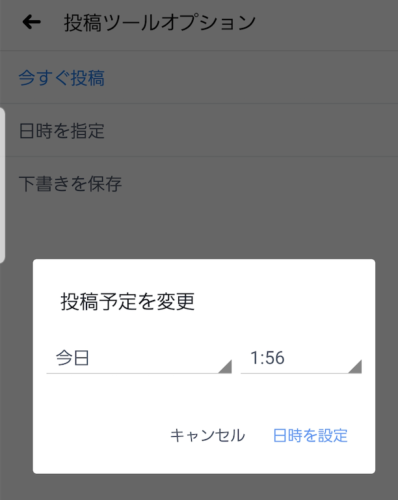
日付を選択する場合は、「今日」をタップするとカレンダーが表示されるので、カレンダーから投稿したい日付を選択、時間は時計が表示されるので投稿したい時間を選択。
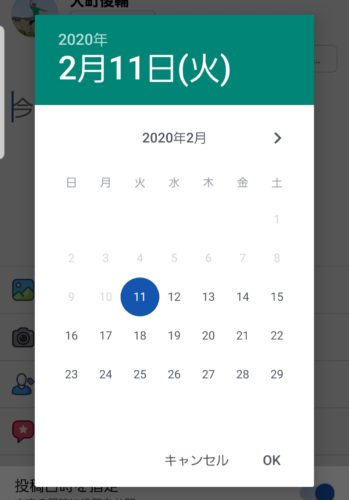
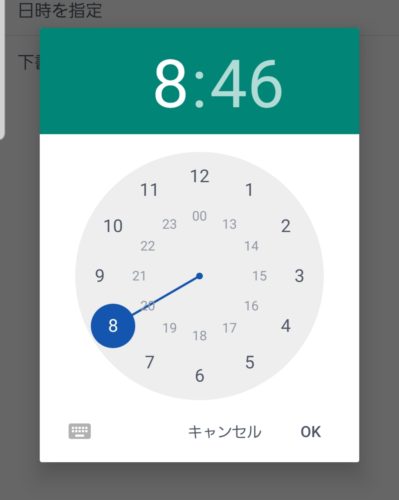
予約投稿したい日時を設定いたら下記画面の「日時を設定」をタップ。
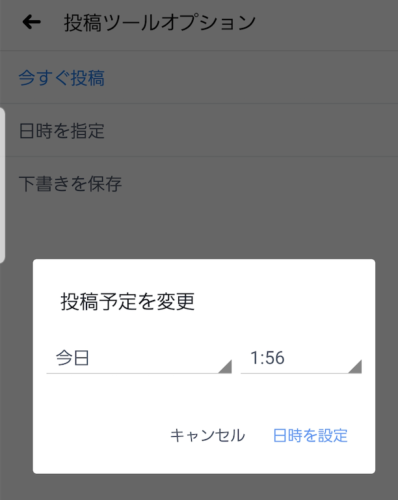
上記写真の日時を設定をタップした後、下記の画面が表示されるので、右上の「投稿日時を指定」をタップすれば、Facebookページの予約投稿は完了です。
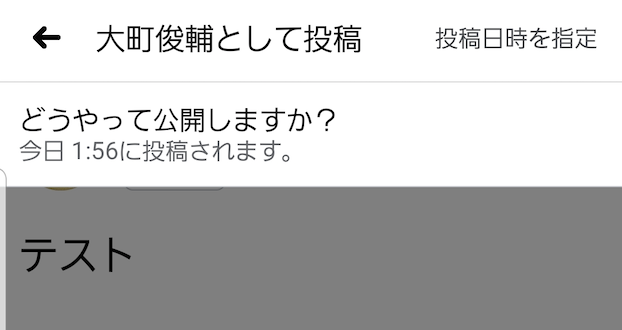
予約した投稿を確認する方法
スマホのFacebookページマネージャーアプリで予約投稿の状態を確認する方法は、下記の写真FacebookページTOP右下の赤丸のアイコンをタップ。
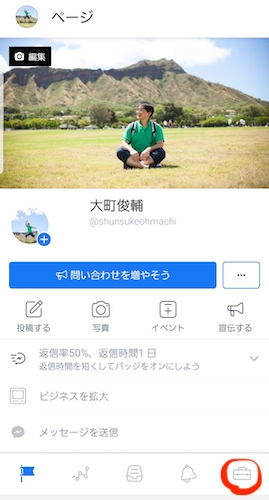
アイコンをタップすると、下記のページが表示されるので、日時指定の投稿をタップすると、予約投稿の設定をした投稿が表示されます。
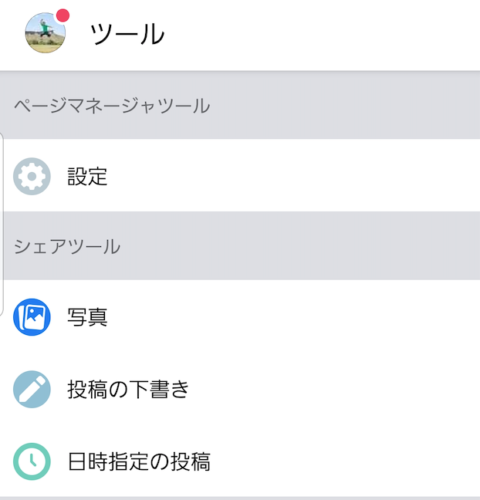
日時指定の投稿をタップすると、予約投稿の設定をした投稿が表示されます。
Facebookページマネージャーアプリでは、投稿の編集をすることができませんので、投稿の編集をしたい時は、パソコンで投稿を編集することになります。
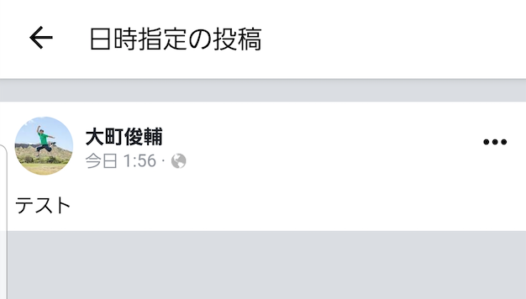
投稿右側の「・・・」をタップすると、下記の画面が表示されますが、アプリ上で投稿の編集をすることができないのが、不便なんですよね。。。
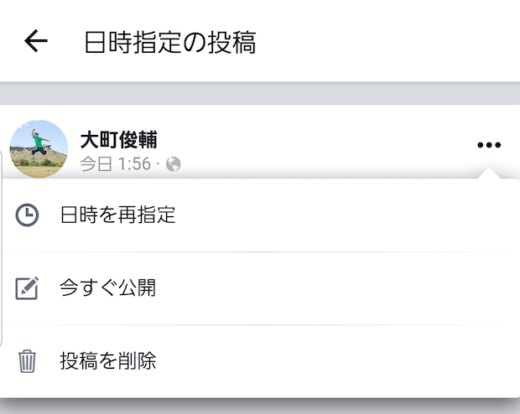
以上が、スマホからFacebookページマネージャーアプリを使って予約投稿をする方法になります。
Facebookグループで予約投稿する方法(スマホ編)
最後は、スマホでFacebookグループの予約投稿をする方法、スマホで予約投稿したいFacebookグループページを開きます。
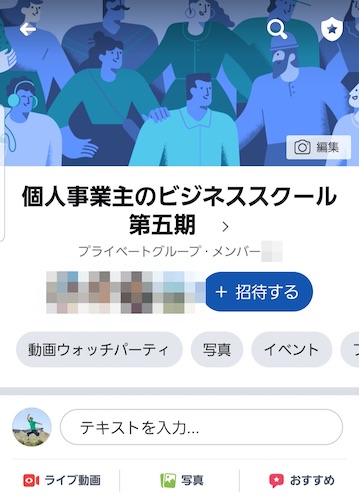
TOPページの投稿するスペースをタップすると、下記のページが表示されます。
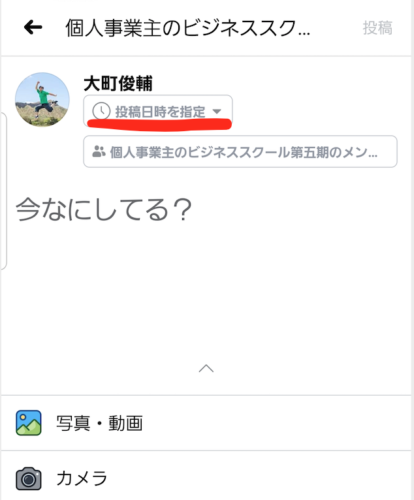
上記の投稿スペース、赤線の部分に「投稿日時を指定」をタップすると、画面最下部に日時設定をする表示が現れるので、赤丸内のバーを右にスライトさせます。
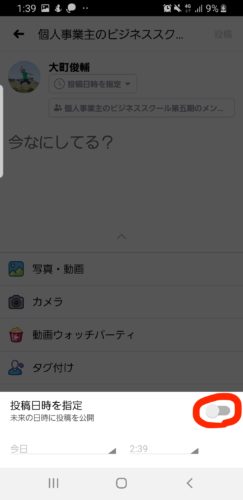
右にスライドさせると投稿日時を指定できるようになります。
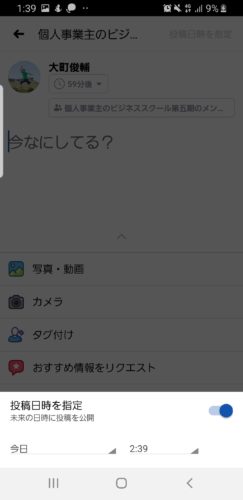
投稿の日時を設定するには、日時は「今日」をタップすると、カレンダーが表示されますので、カレンダーから日時を選択してください。
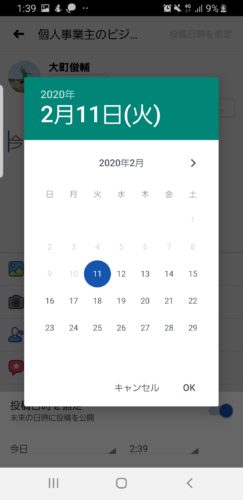
時間の設定は、時間をタップすると時計が表示されるので、投稿したい時間を選択してOKを押してください。
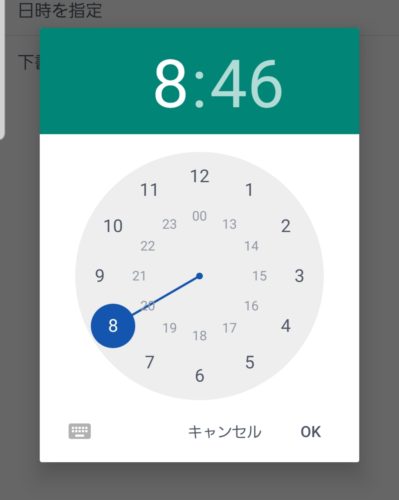
予約した投稿を確認する方法
スマホでFacebookグループの予約した投稿を確認する方法をご紹介します。
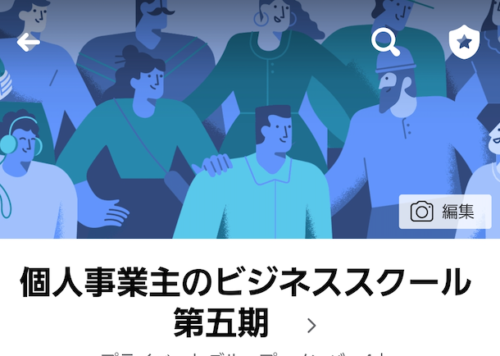
グループのTOPページ右上の「☆」をタップすると、下記の表示が出てきます。
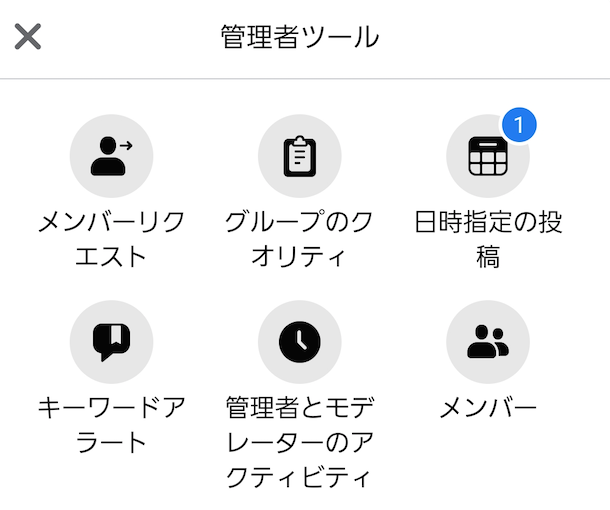
予約した投稿があると、「日時指定の投稿」に予約投稿の数が表示されるのでタップします。
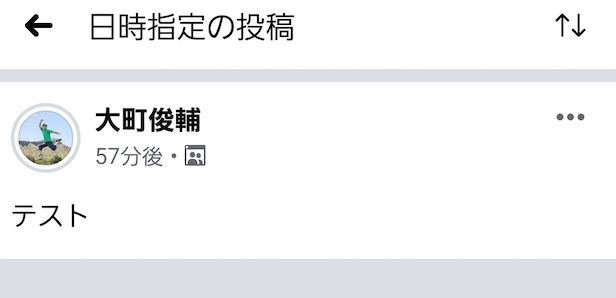
タップすると、上の写真の表示が出てくるので、右上の「・・・」をタップします。
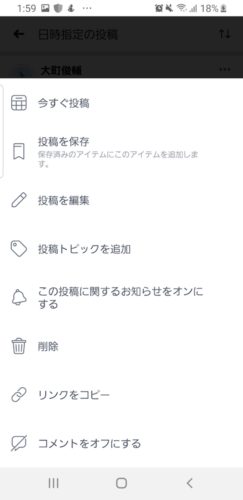
上の写真の項目の中から、「投稿を編集」をタップすると、予約した投稿内容の編集をすることができます。
以上が、スマホでFacebookグループの予約投稿をする方法と予約した投稿を確認・編集する方法です。
まとめ
Facebookの投稿を予約する機能は便利ですが、あまり知られていません。
個人の投稿は予約投稿する機能がついていないので、リアルタイム投稿になりますがFacebookグループやFacebookページは予約投稿する機能がついているので上手に活用しましょう。
Facebookなどのプラットフォームは日々、改善され進化しているので、近い将来に個人の投稿にも予約投稿の機能が装備されるかもしれませんね?
Facebook関連の記事も合わせて読むとより理解が深まります。



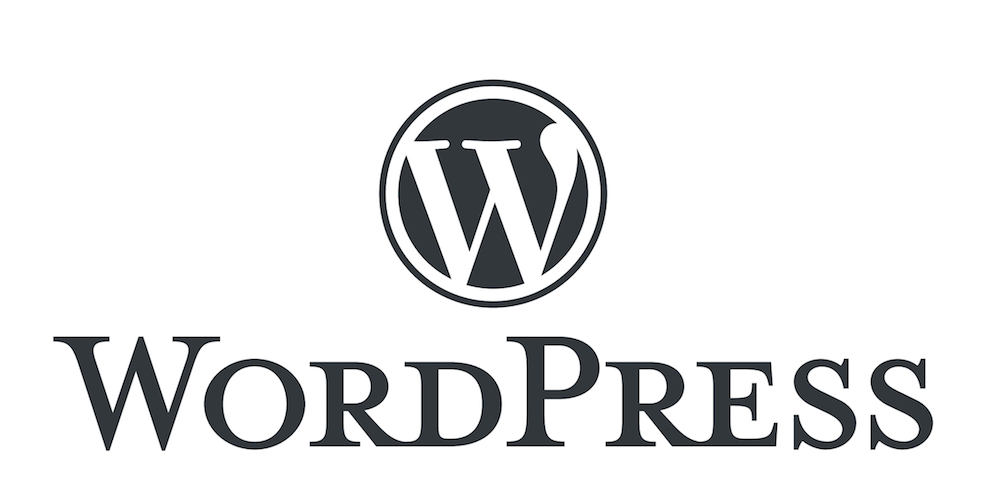

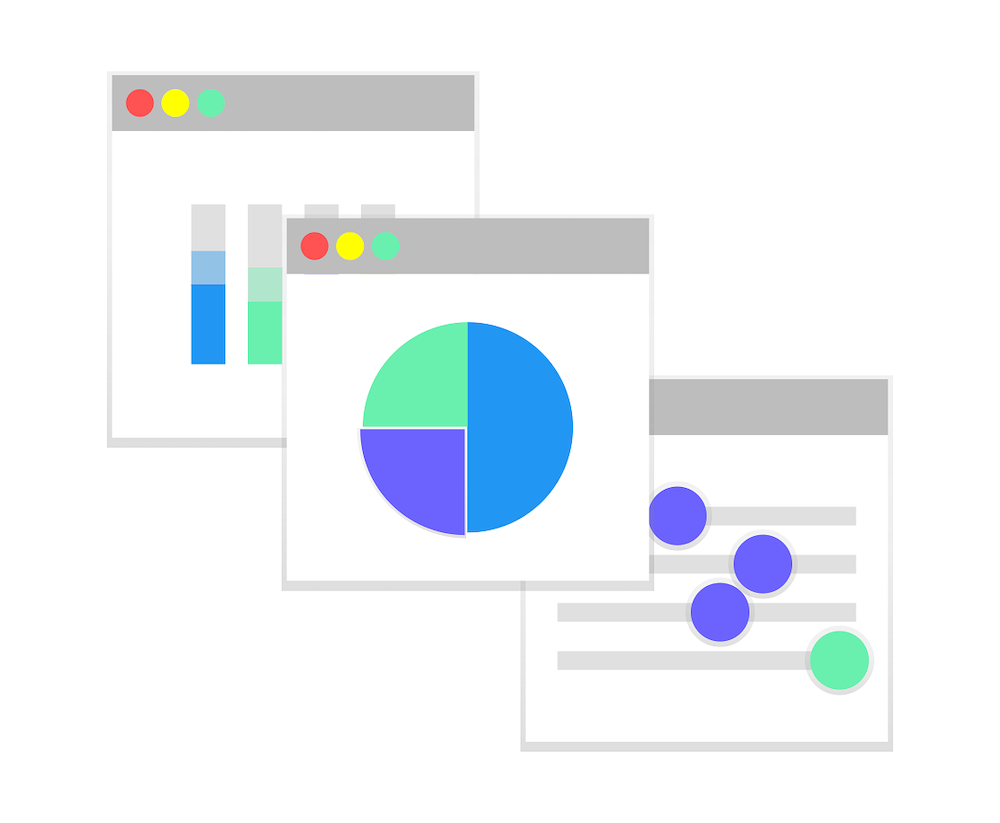
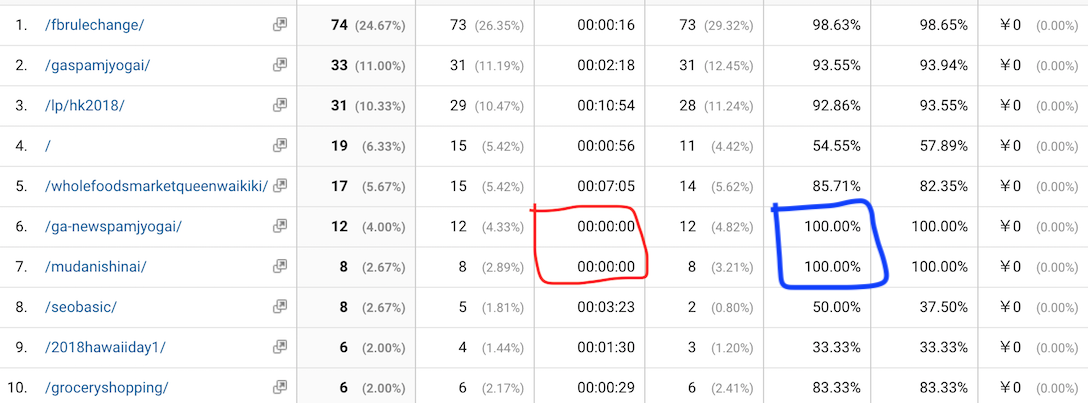

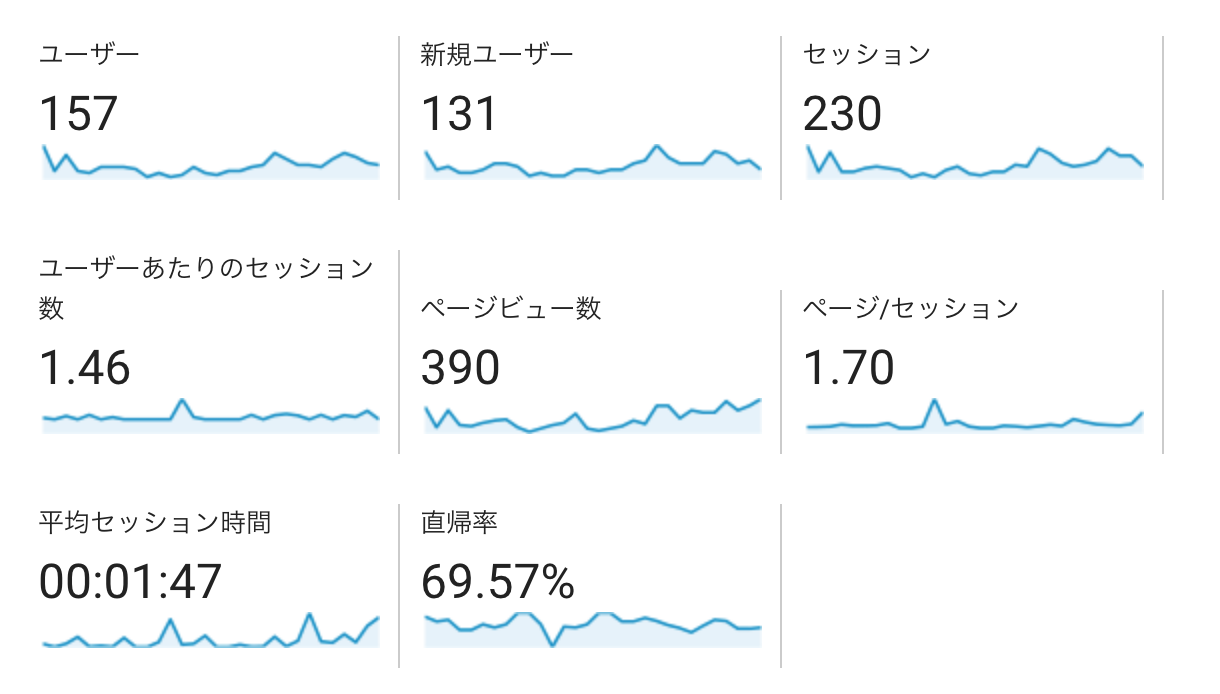
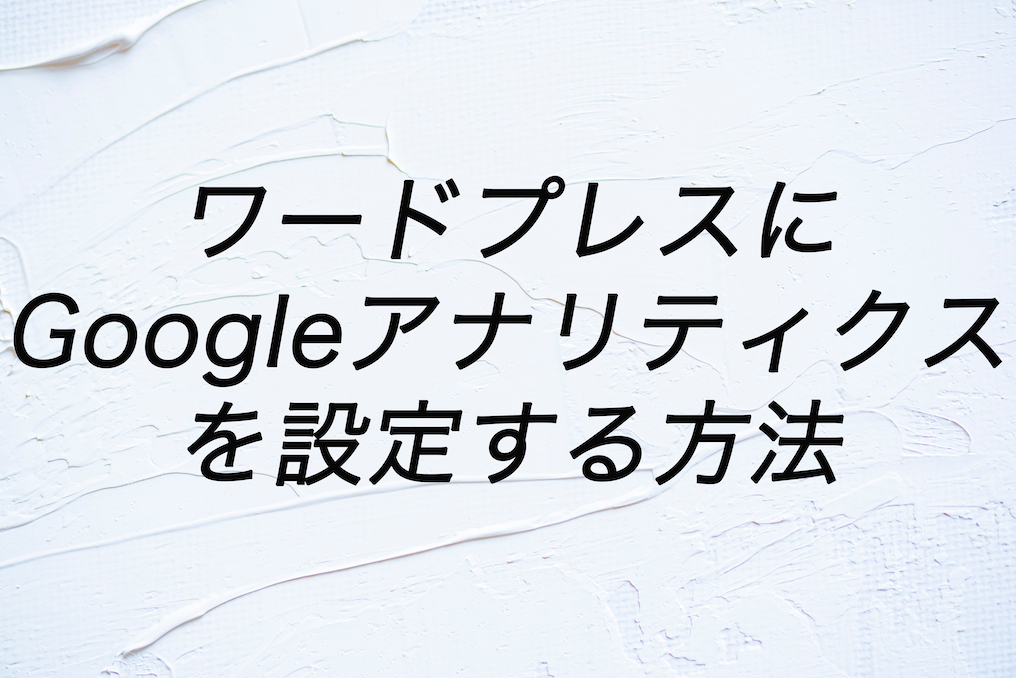



コメントを残す